Macに「BitNami」を使ってWordPressのローカル環境を構築する方法(インストール手順など)
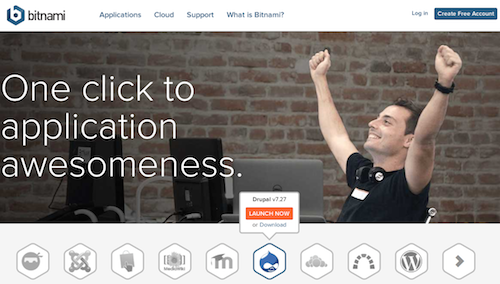
ここ最近WordPressと親しく付き合っているのですが、テーマをカスタマイズしたりガシガシといじっていくときに、レンタルサーバーで公開中のWordPressを使うのは少々気が引けるところです。
そんなこんなで何か良い方法がないかなとググって調べてみると「BitNami」というツールが良さそうな感じなので、早速Macにインストールして環境を構築してみることにしました。
「BitNami」のインストール手順
公式サイトにアクセスします。
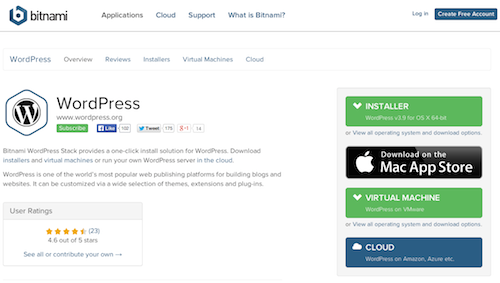
「INSTALLEER」をクリックします。
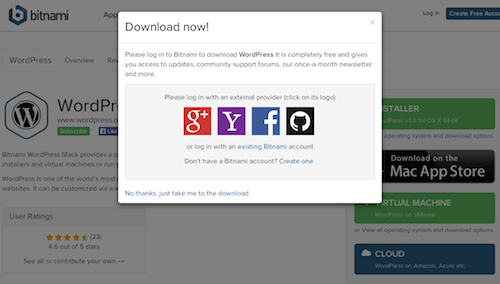
「No thanks, just take me to the download」をクリックします。
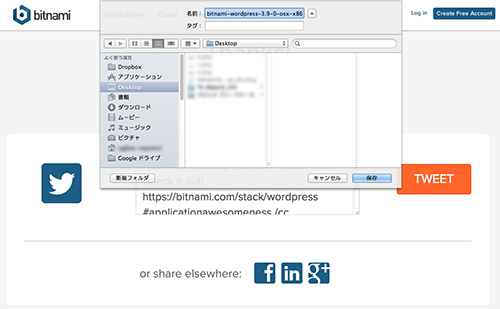
ダウンロード画面が表示されますので「保存」をクリックします。
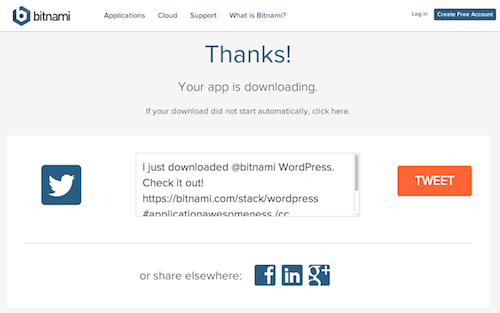
Thanks画面が表示されます。この画面は閉じてしまってOKです。
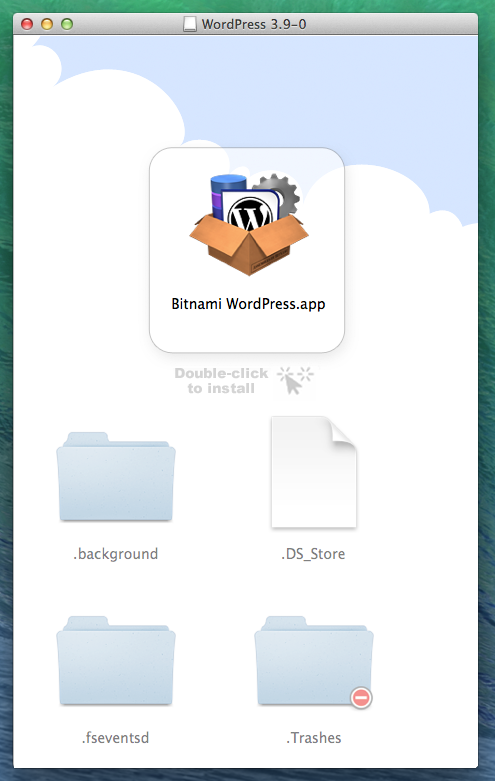
ダウンロードしたファイルをクリックして開き「BitNami WordPress.app」をクリックするとインストールが始まります。
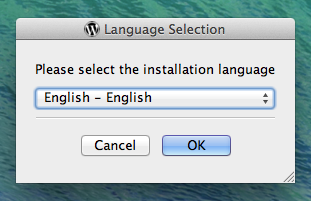
日本語がないので「English」のまま「OK」をクリックします。
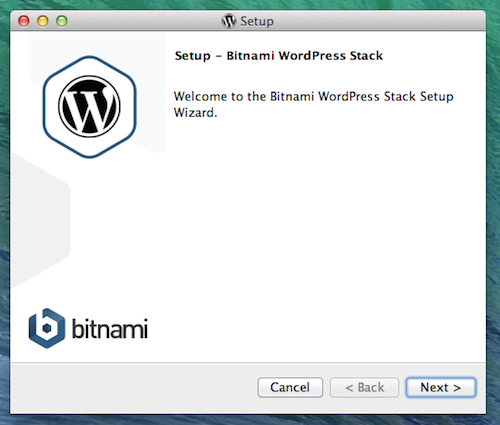
「Next」をクリックします。
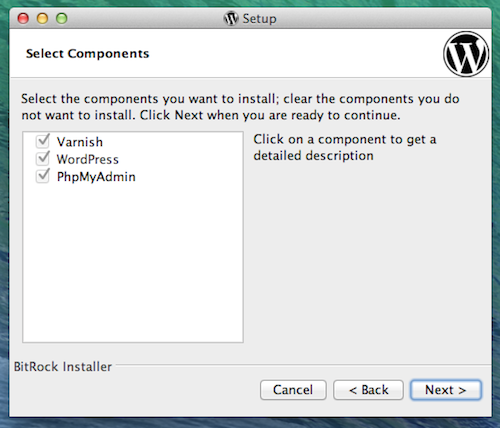
そのまま「Next」をクリックします。
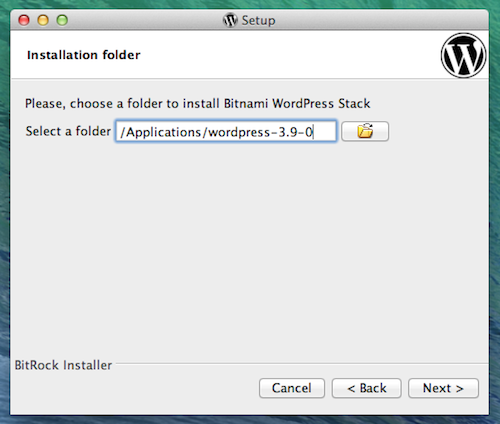
インストール場所も変更せずに「Next」をクリックします。
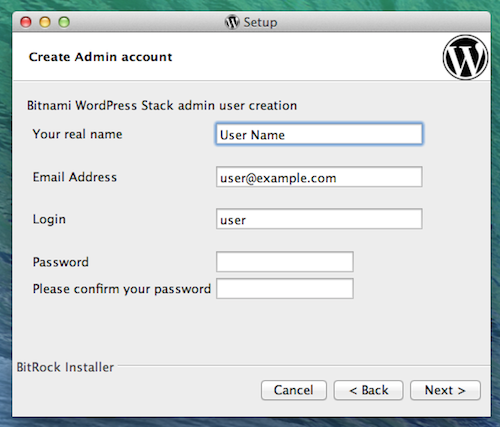
上から順番に「名前」「メールアドレス」「WordPressへのログイン名」「WordPressへのログインパスワード(を2回)」を入力して「Next」をクリックします。
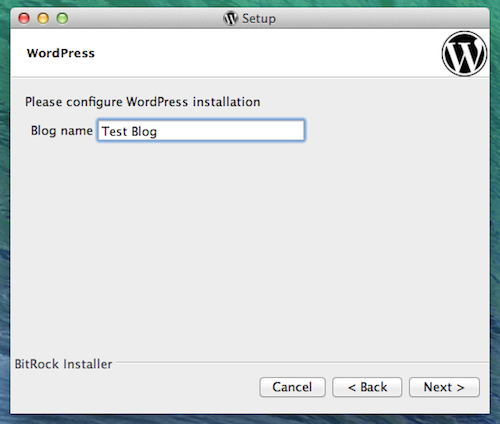
WordPressの「タイトル(サイト名)」を入力して「Next」をクリックします。
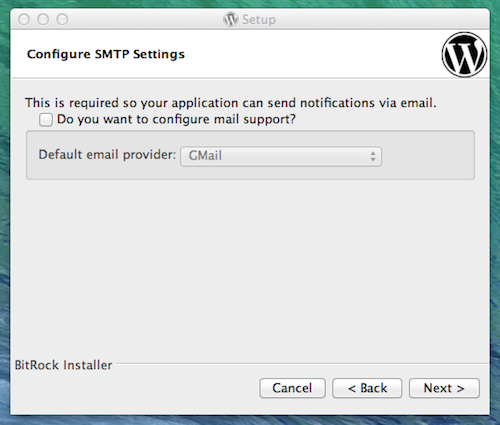
メールサポート云々を聞いてくるので、チェック無しの状態で「Next」をクリックします。
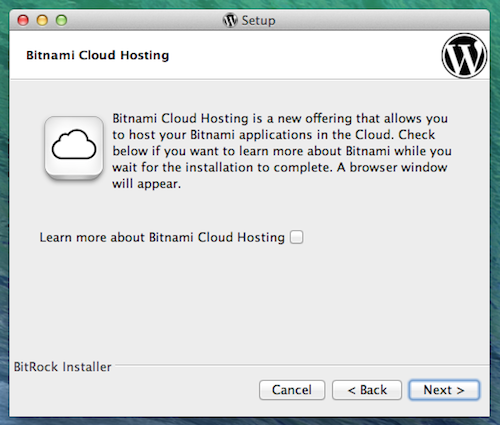
クラウド云々を聞いてくるので、チェックを外して「Next」をクリックします。
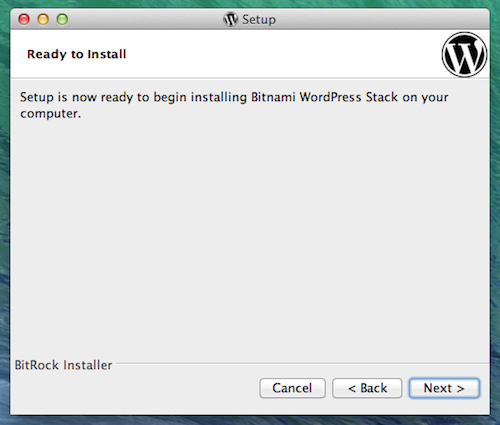
インストールの最終確認画面が表示されるので「Next」をクリックします。
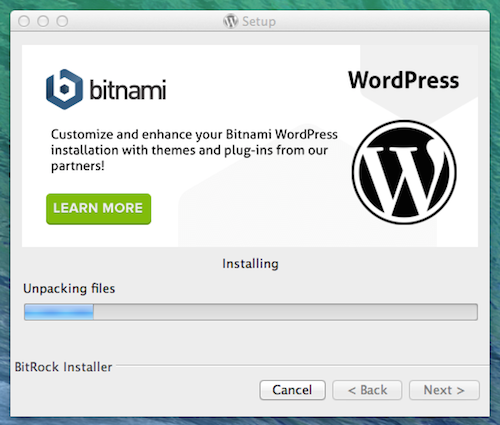
インストールがスタートします。
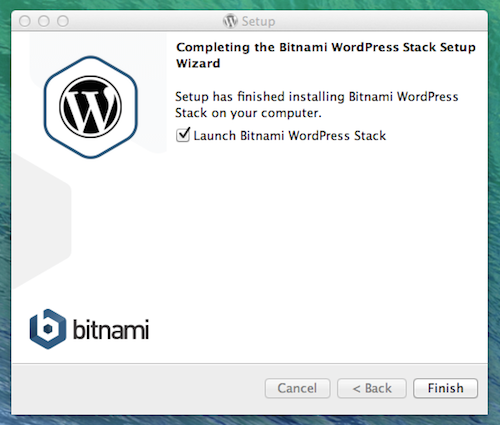
しばらく待つとインストールが完了します。早速「BitNami」を起動したいので、チェックを外さずに「Finish」をクリックします。
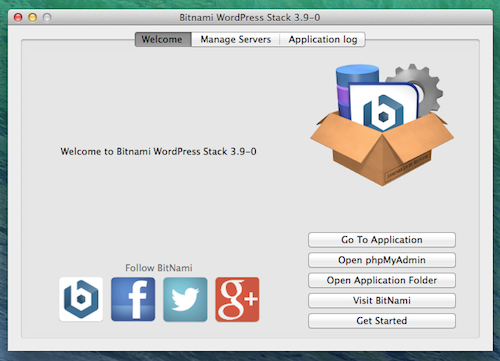
「BitNami」の管理画面(コントロールパネル)が起動します。
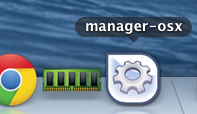
ちなみに「BitNami」起動中は「manager-osx」というアイコンが表示されます。
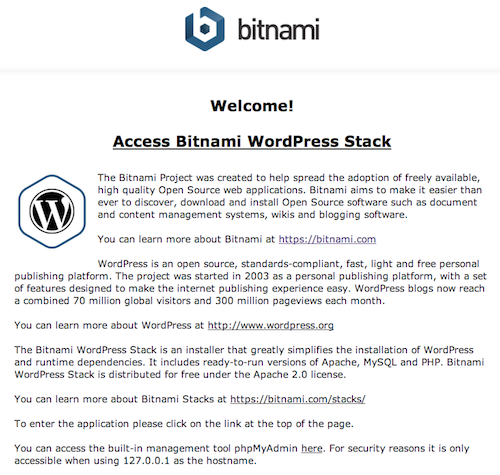
管理画面の「Go To Application」をクリックするとブラウザでWelcomeページが開きます。
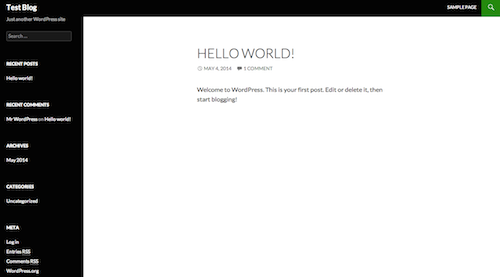
「Access BitNami WordPress Stack」をクリックするとWordPressのページが表示されます。
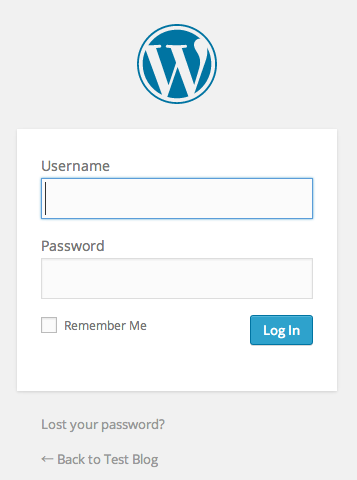
ページ左下の「Login」をクリックしてログイン画面に移行します。「Username」と「Password」にインストール時に設定したログイン名とログインパスワードを入力して「Log In」をクリックします。
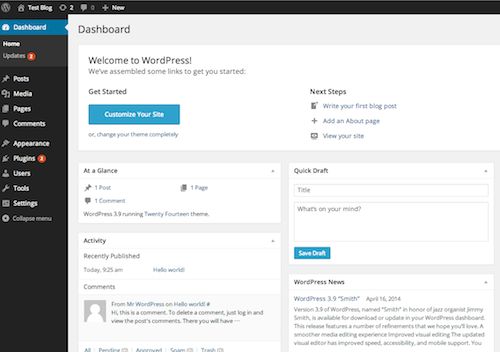
WordPressの管理画面が表示されます。ここからは通常のWordPressと同様に使用することができます。インストール完了です。
これでローカル環境でガシガシとWordPressをいじることができます。

いちばんやさしい WordPress の教本 人気講師が教える本格Webサイトの作り方
- 作者: 石川栄和,大串肇,星野邦敏
- 出版社/メーカー: インプレスジャパン
- 発売日: 2013/10/25
- メディア: 単行本(ソフトカバー)
- この商品を含むブログ (2件) を見る

WordPressユーザーのためのPHP入門 はじめから、ていねいに。
- 作者: 水野史土
- 出版社/メーカー: エムディエヌコーポレーション
- 発売日: 2014/03/25
- メディア: 単行本
- この商品を含むブログ (1件) を見る